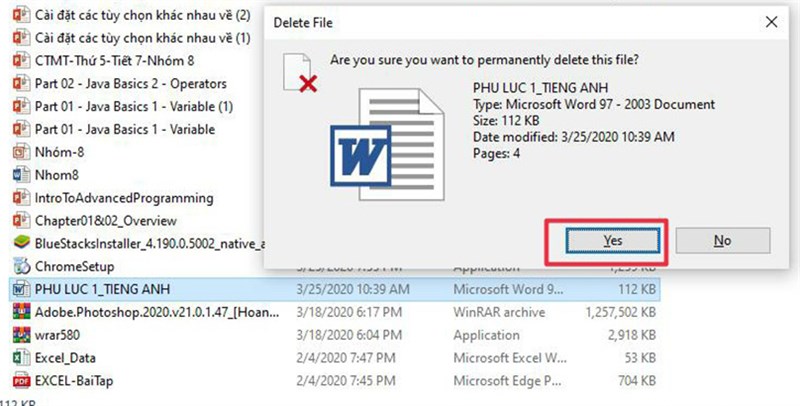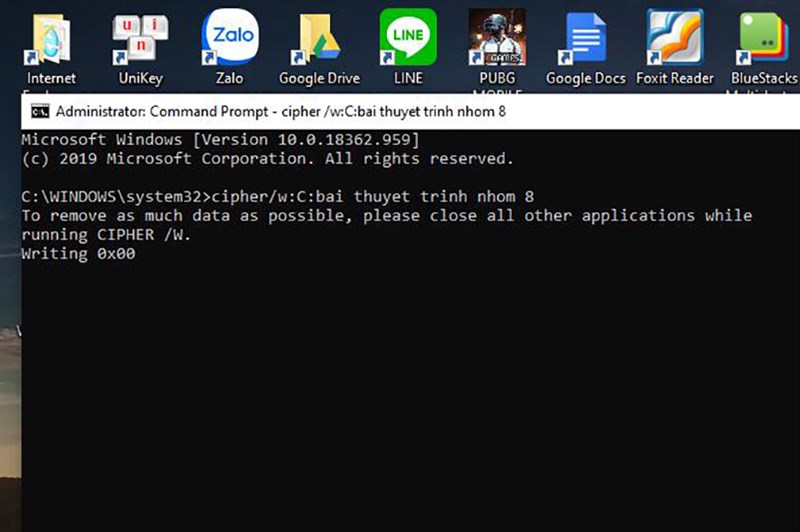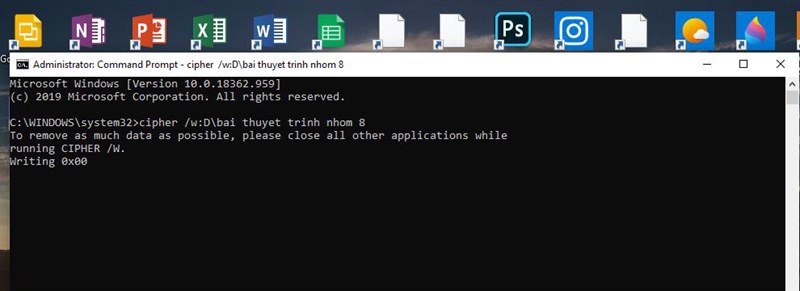3 cách xóa file trên máy tính cực dễ dàng không phải ai cũng biết 2023
3 cách xóa file trên máy tính sạch sẽ và nhanh chóng không thừa một file rác 2023

Những người dùng hệ điều hành Windows chắc hẳn đã quá quen thuộc với việc xóa đi một file nào đó trong máy tính hay laptop, nhưng file đó lại không mất đi ngay mà nó sẽ lưu lại trong thùng rác (Recycle Bin), điều này buộc chúng ta phải mở thùng rác lên và thao tác xóa thêm lần nữa điều này thật sự mất thời gian. Để giải quyết được vấn đề phức tạp đó thì hôm nay mình sẽ hướng dẫn các bạn 2 cách xóa file trên máy tính cực đơn giản nhé. Cùng mình tìm hiểu ngay trong bài viết này thôi nào.
1. Cách xóa file trên máy tính
Bước 1: Đầu tiên thì các bạn hãy nhấn chuột phải vào biểu tượng Recycle Bin ngoài Desktop rồi chọn Properties.
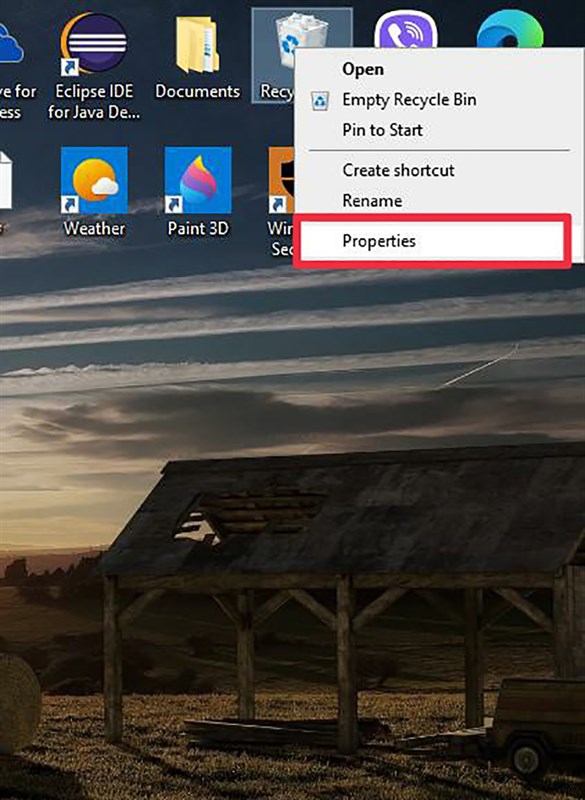
Bước 2: Trong hộp thoại Recycle Bin Properties, hãy nhấn vào từng ổ đĩa rồi check vào tùy chọn Don’t move files to the Recycle Bin. Removes files immediately when deleted. Sau đó bấm OK.
Vậy từ nay, khi bạn xóa file thì nó sẽ không chuyển vào thùng rác nữa .
2. Sử dụng tổ hợp phím tắt xóa file vĩnh viễn
Bạn bấm 1 lần vào file mà mình muốn xóa sau đó nhấn tổ hợp phím SHIFT + Delete. Sau đó bạn nhấn Yes, file sẽ tự động xóa vĩnh viễn.
3. Sử dụng công cụ Cipher có sẵn trên Windows để xóa file vĩnh viễn
Bước 1: Mở Command Prompt dưới quyền Admin đầu tiên bạn nhập cmd vào khung Search Start Menu hoặc trên thanh Taskbar, sau đó kích hoạt chuột phải vào Comamand Prompt và chọn Run as administrator.
Nếu bạn dùng Windows 10 với các phiên bản mới nhất thì nút Run as administator sẽ hiện ngay khi bạn search ra Command Prompt.
Click chọn Yes nếu trên màn hình thông báo yêu cầu đăng nhập bằng User Account Control.
Bước 2: Trên giao diện của Command Prompt bạn thực hiện câu lệnh cipher /w:C: nếu bạn muốn xóa vĩnh viễn 1 file nào đó mà bạn muốn xóa trong ổ đĩa C thì bạn chỉ cần ghi câu lệnh rồi thêm vào tên file mà bạn muốn xóa. Ví dụ: cipher /w:C: bai thuyet trinh nhom 8. Sau đó nhấn Enter để Cipher mã hóa ổ đĩa mà cụ thể hơn là file mà bạn muốn xóa.
Để thay đổi ổ đĩa, thay ký tự C thành các ký tự ổ khác, ví dụ D, E, …
Lưu ý: Quá trình mã hóa của cipher sẽ mất một ít phút, bạn vui lòng để máy tính hoặc laptop của mình trống không nên chạy ứng dụng nào hết. Và chờ đến khi xóa được file cần xóa.
Bước 3: Sau đó bạn thực hiện thao tác xóa file như bình thường bằng cách nhấn vào Delete, file bị xóa sẽ mất hoàn toàn mà không chuyển vào thùng rác.
Chúc các bạn thành công xuất sắc, và nếu thấy bài viết hay đừng quên like và share cho mình nhé. Rất cảm ơn các bạn đã xem bài viết, xin chào và hẹn gặp lại. Hẹn gặp lại các bạn trong những bài viết tiếp theo .Có phải bạn đang tìm một chiếc máy tính thông số kỹ thuật can đảm và mạnh mẽ để phong cách thiết kế đồ họa hay chỉnh ảnh không ? Nếu đúng như vậy thì hãy bấm ngay vào nút màu cam bên dưới để hoàn toàn có thể tìm hiểu thêm thêm 1 số ít mẫu máy tính có thông số kỹ thuật can đảm và mạnh mẽ mà Thế Giới Di Động đang kinh doanh thương mại và lựa chọn cho mình chiếc máy tính tương thích nhất .
MUA LAPTOP ĐỒ HỌA, KỸ THUẬT TẠI TGDĐ
Xem thêm :
Biên tập bởi Phan Phú Trung
Hãy để lại thông tin để được tương hỗ khi thiết yếu ( Không bắt buộc ) :
Anh
Chị
Source: https://thomaygiat.com
Category : Kỹ Thuật Số
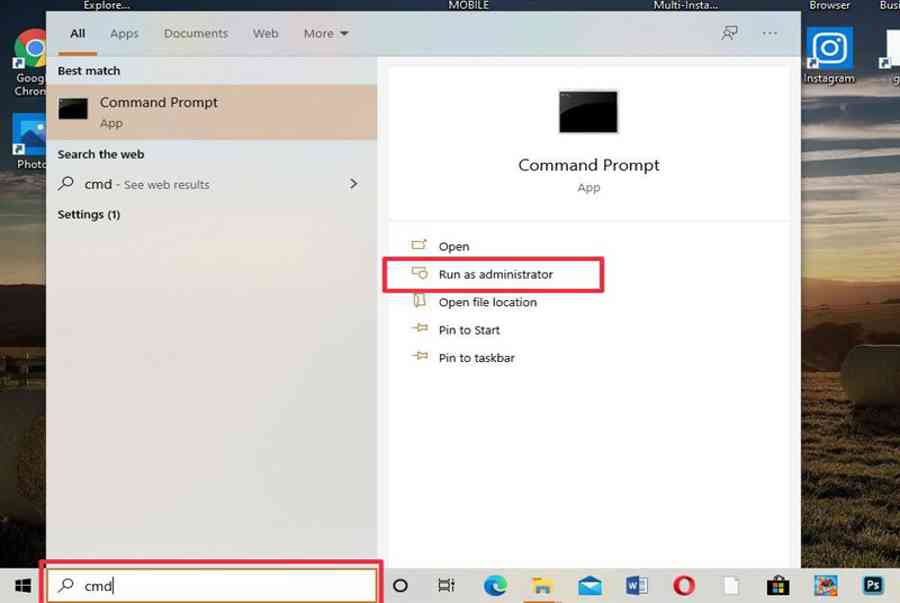

Chuyển vùng quốc tế MobiFone và 4 điều cần biết – MobifoneGo
Muốn chuyển vùng quốc tế đối với thuê bao MobiFone thì có những cách nào? Đừng lo lắng, bài viết này của MobiFoneGo sẽ giúp…

Cách copy dữ liệu từ ổ cứng này sang ổ cứng khác
Bạn đang vướng mắc không biết làm thế nào để hoàn toàn có thể copy dữ liệu từ ổ cứng này sang ổ cứng khác…

Hướng dẫn xử lý dữ liệu từ máy chấm công bằng Excel
Hướng dẫn xử lý dữ liệu từ máy chấm công bằng Excel Xử lý dữ liệu từ máy chấm công là việc làm vô cùng…

Cách nhanh nhất để chuyển đổi từ Android sang iPhone 11 | https://thomaygiat.com
Bạn đã mua cho mình một chiếc iPhone 11 mới lạ vừa ra mắt, hoặc có thể bạn đã vung tiền và có một chiếc…

Giải pháp bảo mật thông tin trong các hệ cơ sở dữ liệu phổ biến hiện nay
Hiện nay, với sự phát triển mạnh mẽ của công nghệ 4.0 trong đó có internet và các thiết bị công nghệ số. Với các…

4 điều bạn cần lưu ý khi sao lưu dữ liệu trên máy tính
08/10/2020những chú ý khi tiến hành sao lưu dữ liệu trên máy tính trong bài viết dưới đây của máy tính An Phát để bạn…
![Thợ Sửa Máy Giặt [ Tìm Thợ Sửa Máy Giặt Ở Đây ]](https://thomaygiat.com/wp-content/uploads/sua-may-giat-lg-tai-nha-1.jpg)